Android手機防盜新功能!Google AI新技術保障用家私隱 3招鎖定失竊手機(附使用教學)
2024-10-22 00:00 
現代人機不離身,一旦手機不慎遺失,過去只能依賴定位功能來查找手機的位置,或是遠端清除資料以防私隱外洩。不過,現在Android手機用戶有新的應對方法!近日,Google宣布Android 15正式推出,結合AI人工智能新技術推出手機防盜功能,透過3個方法幫助用家鎖定保護失竊手機,保障用家私隱!
Google防盜新功能 結合AI保障用家私隱
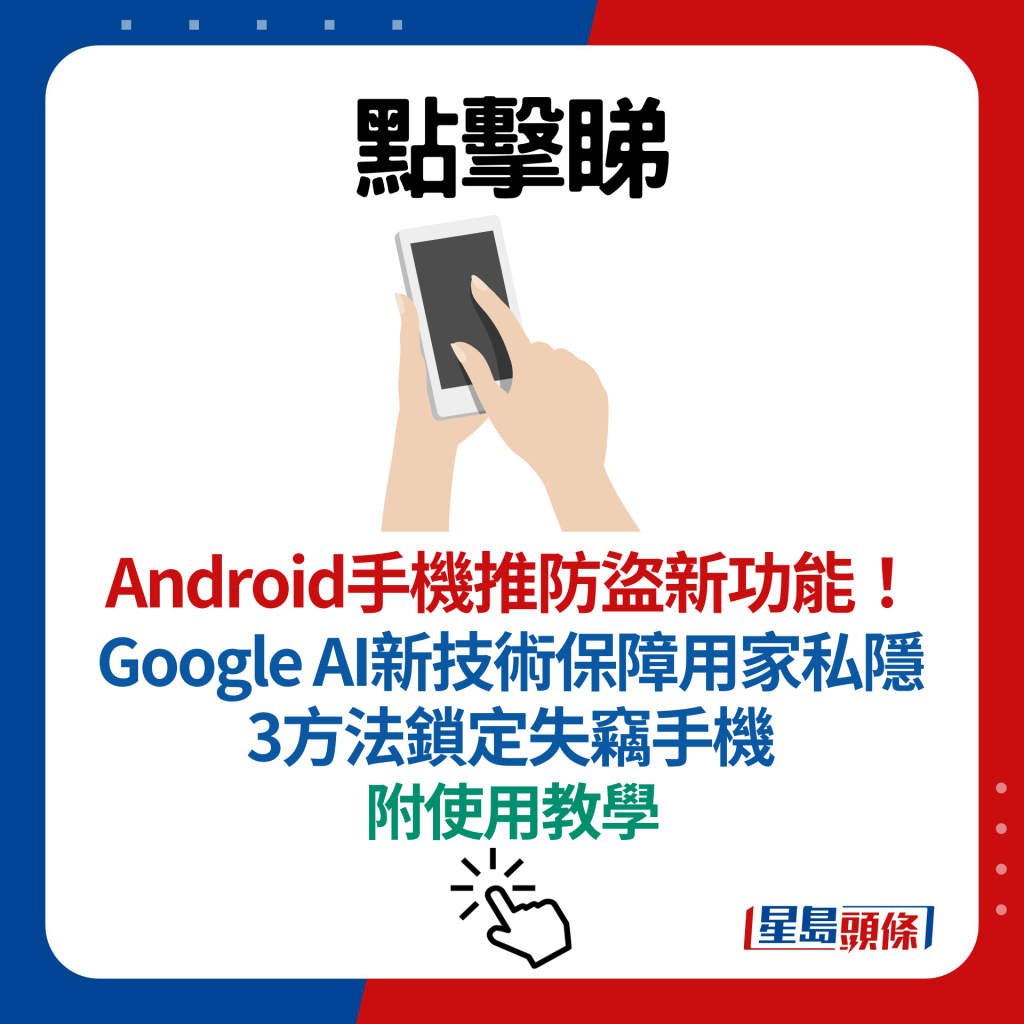




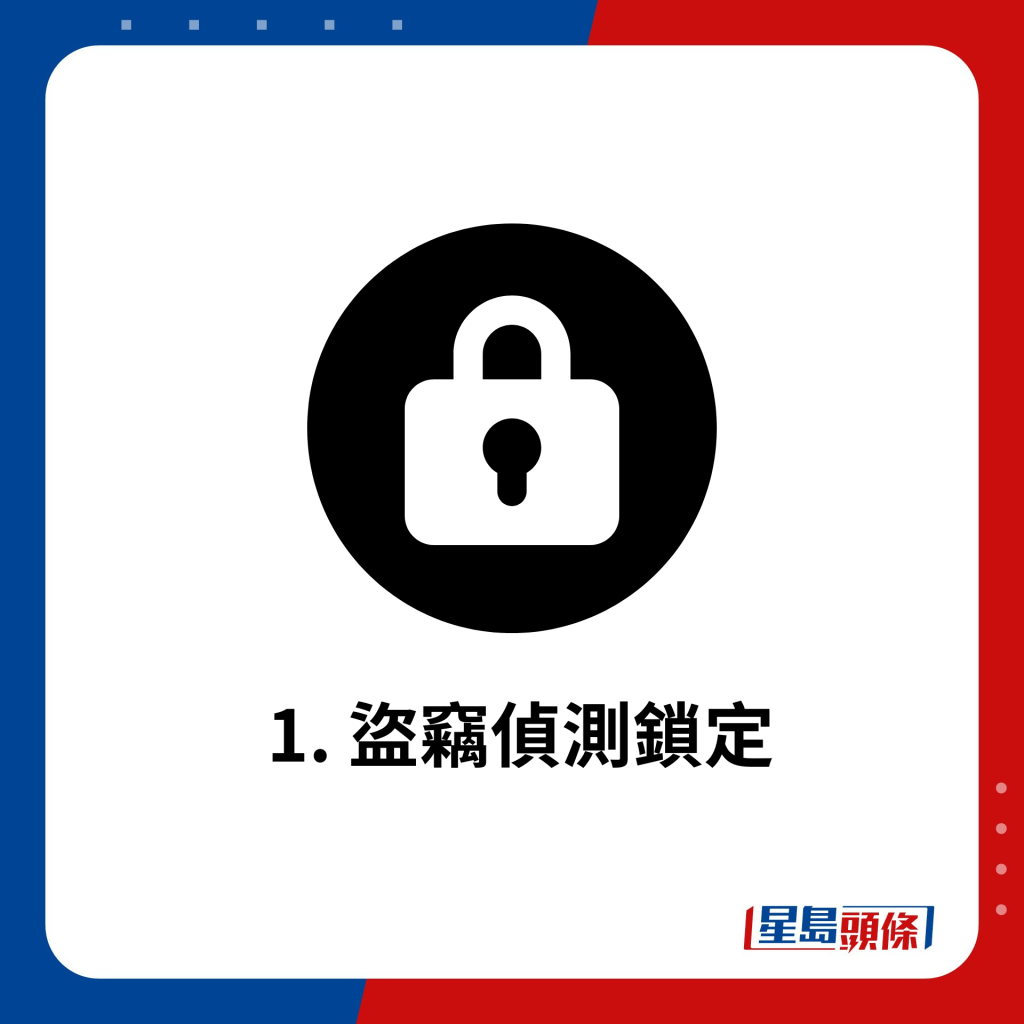


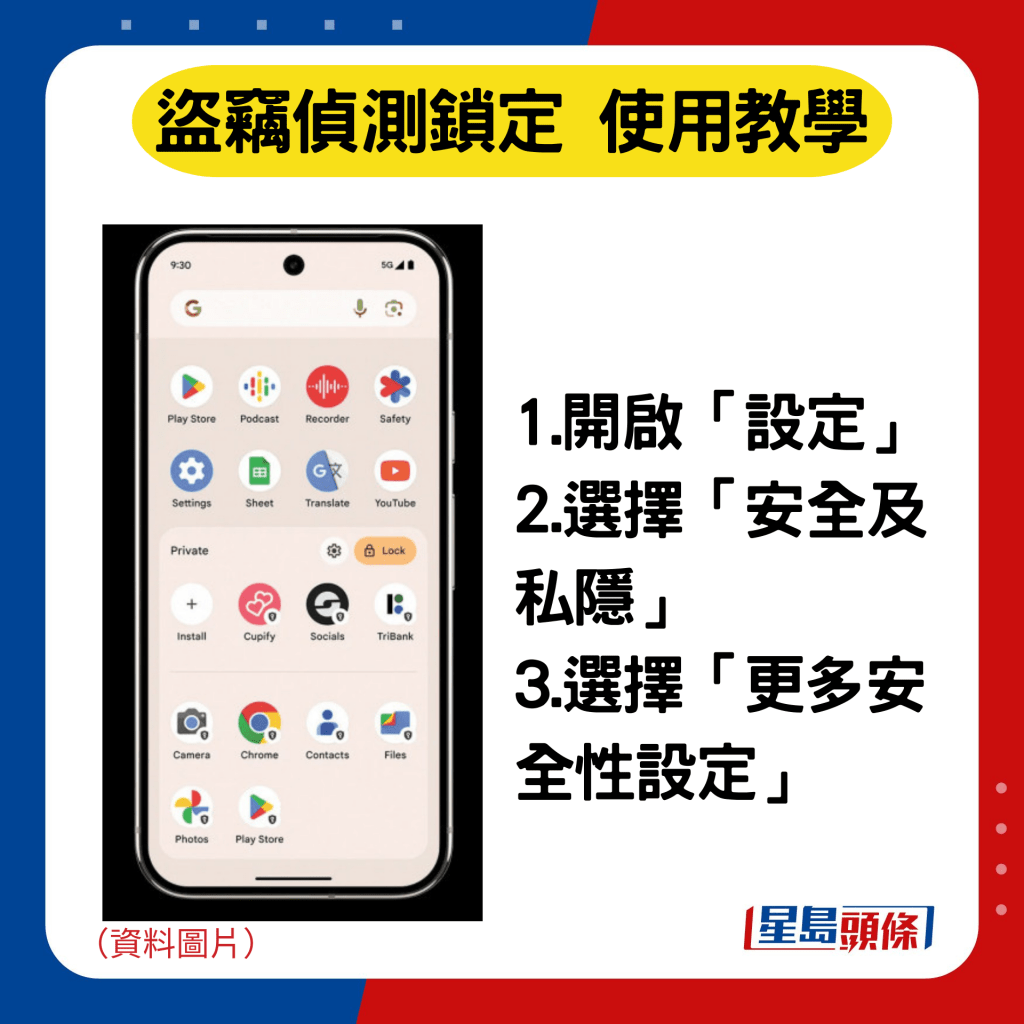

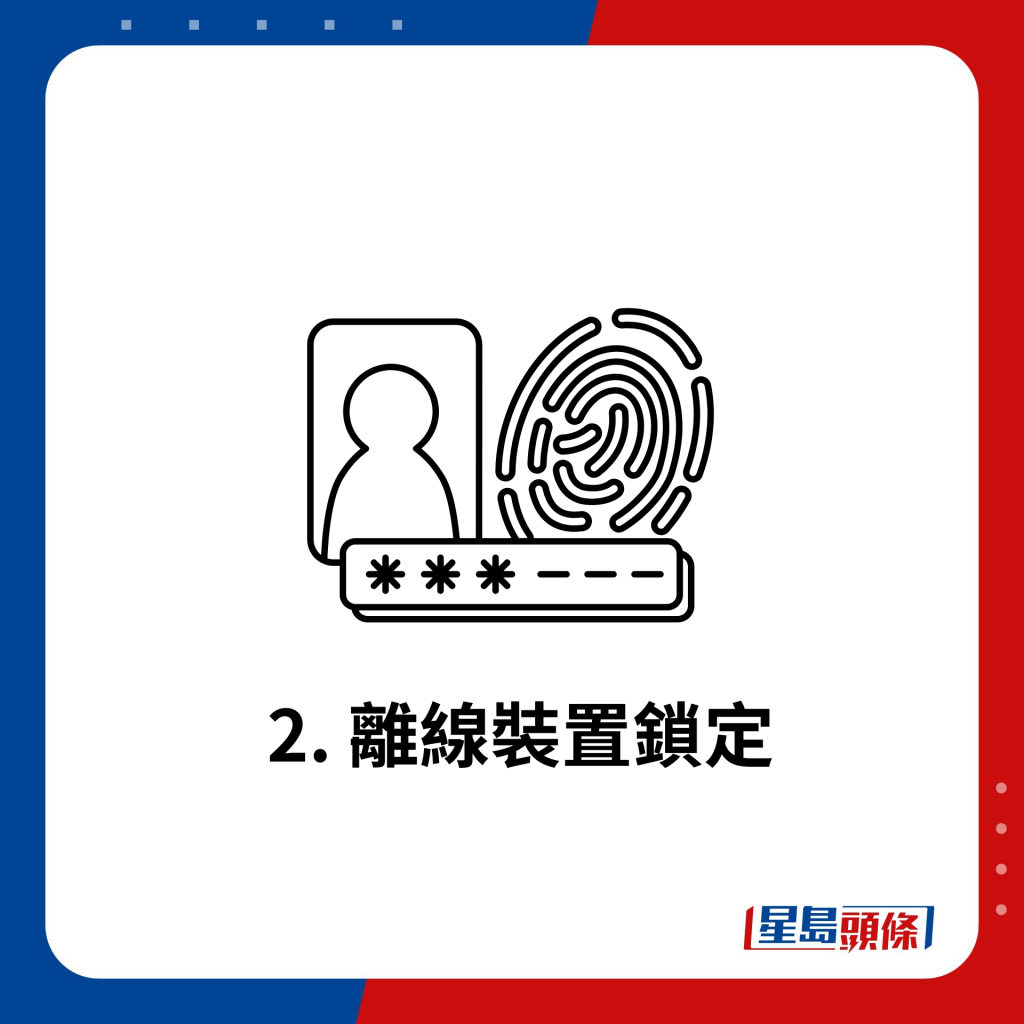

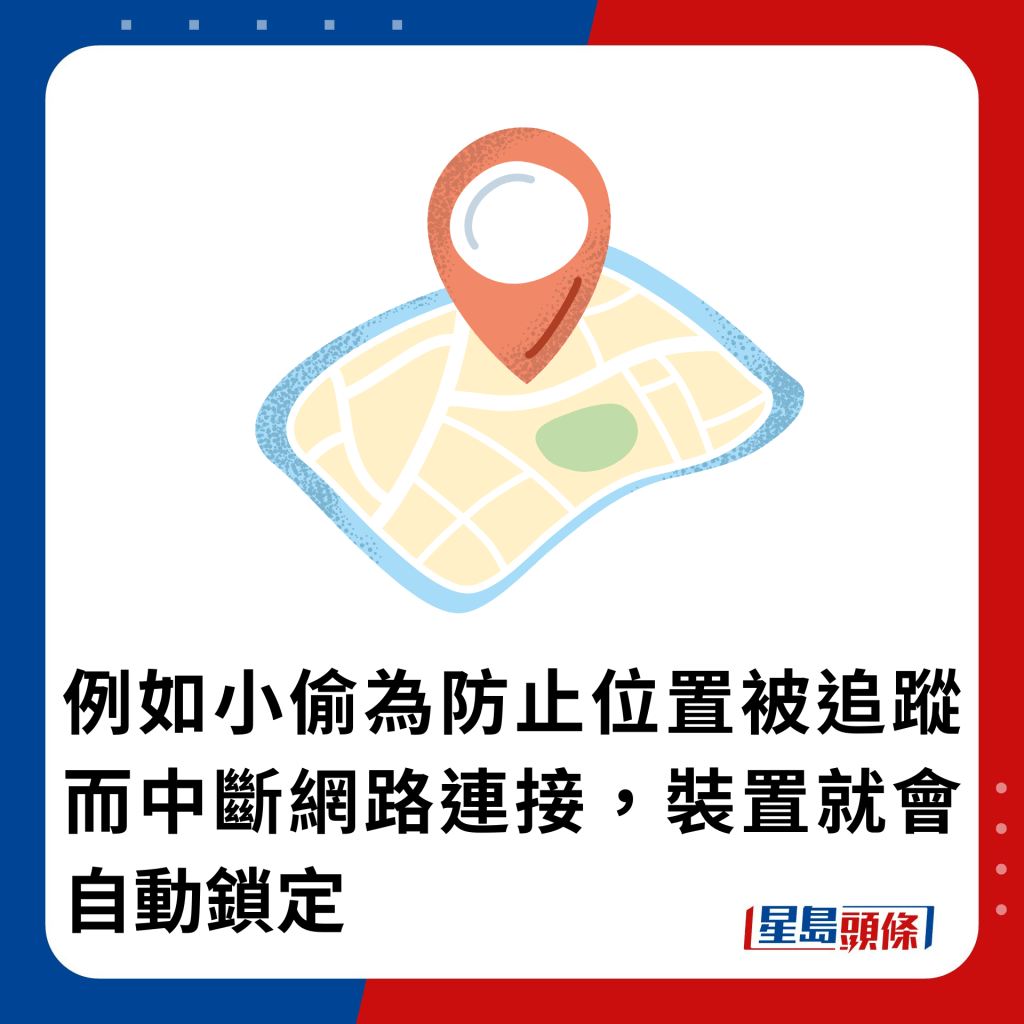

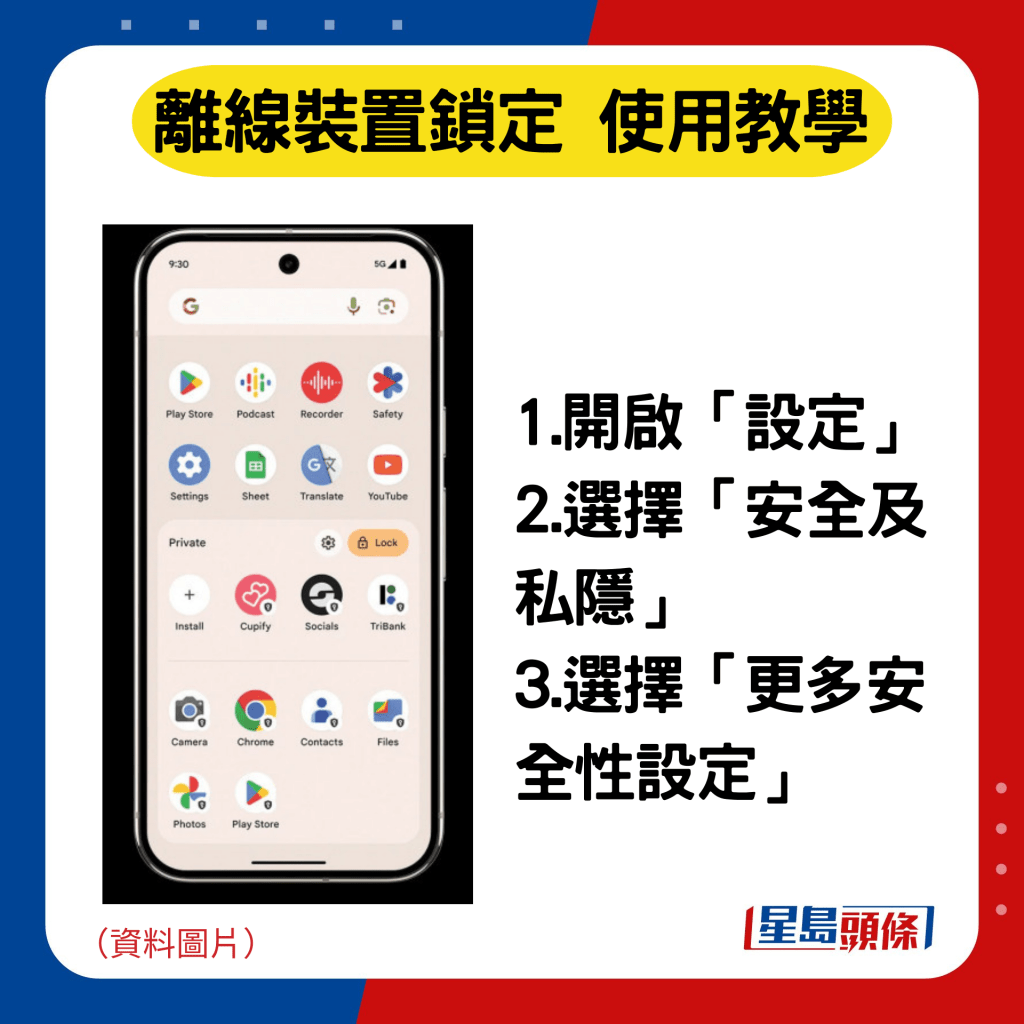
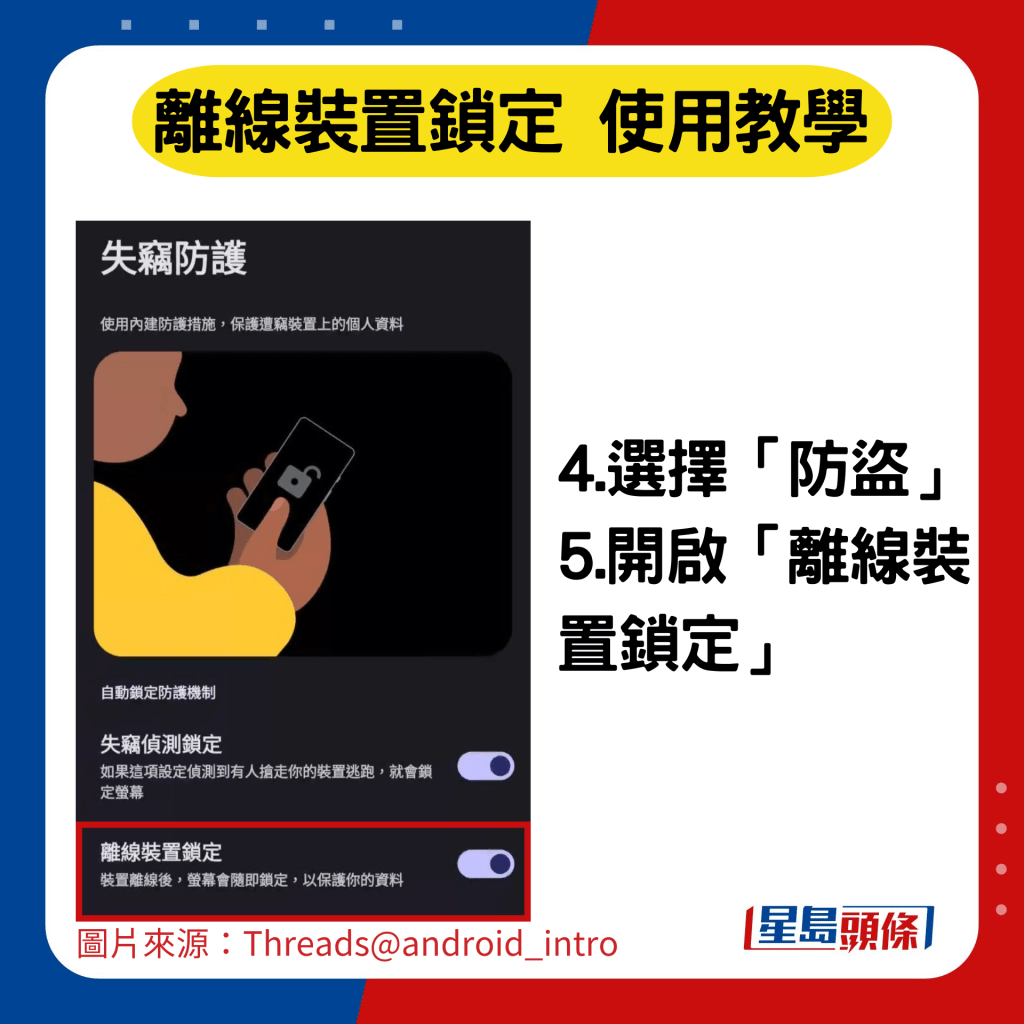

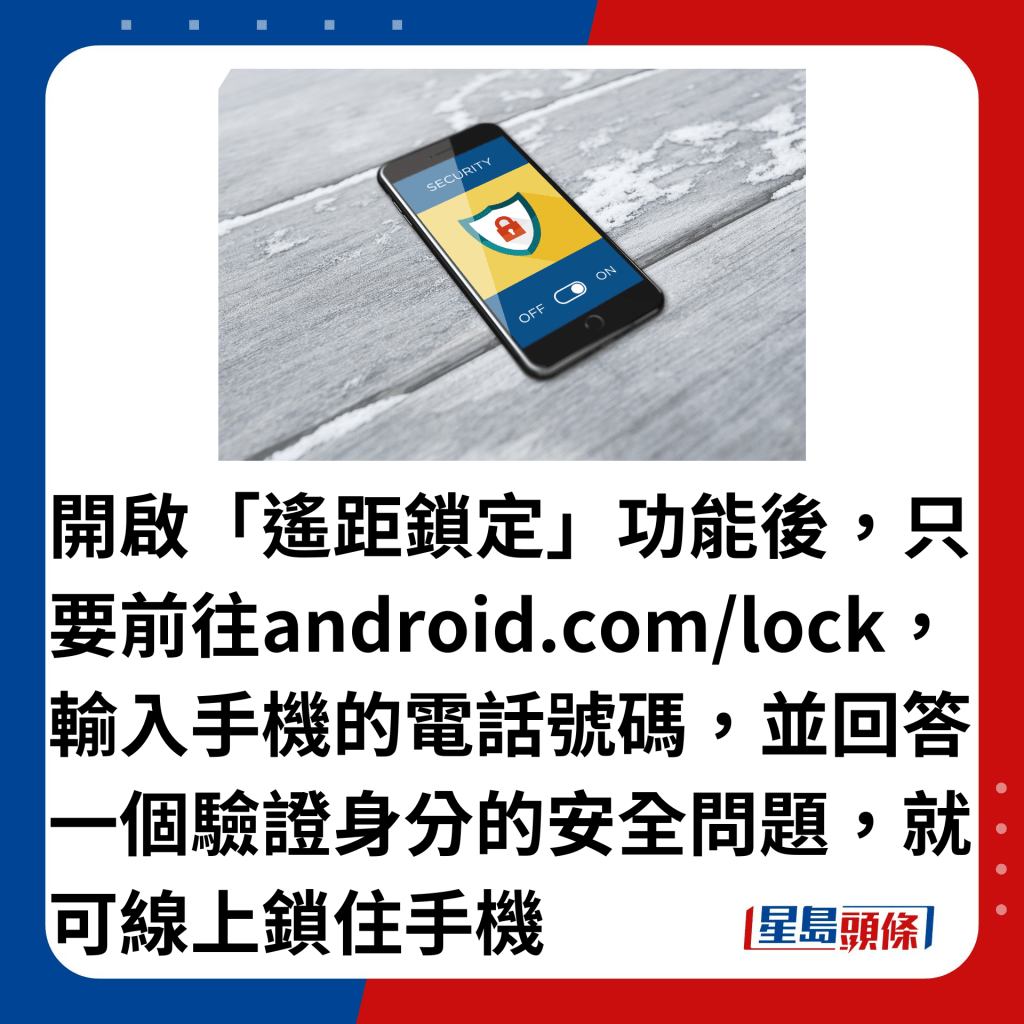


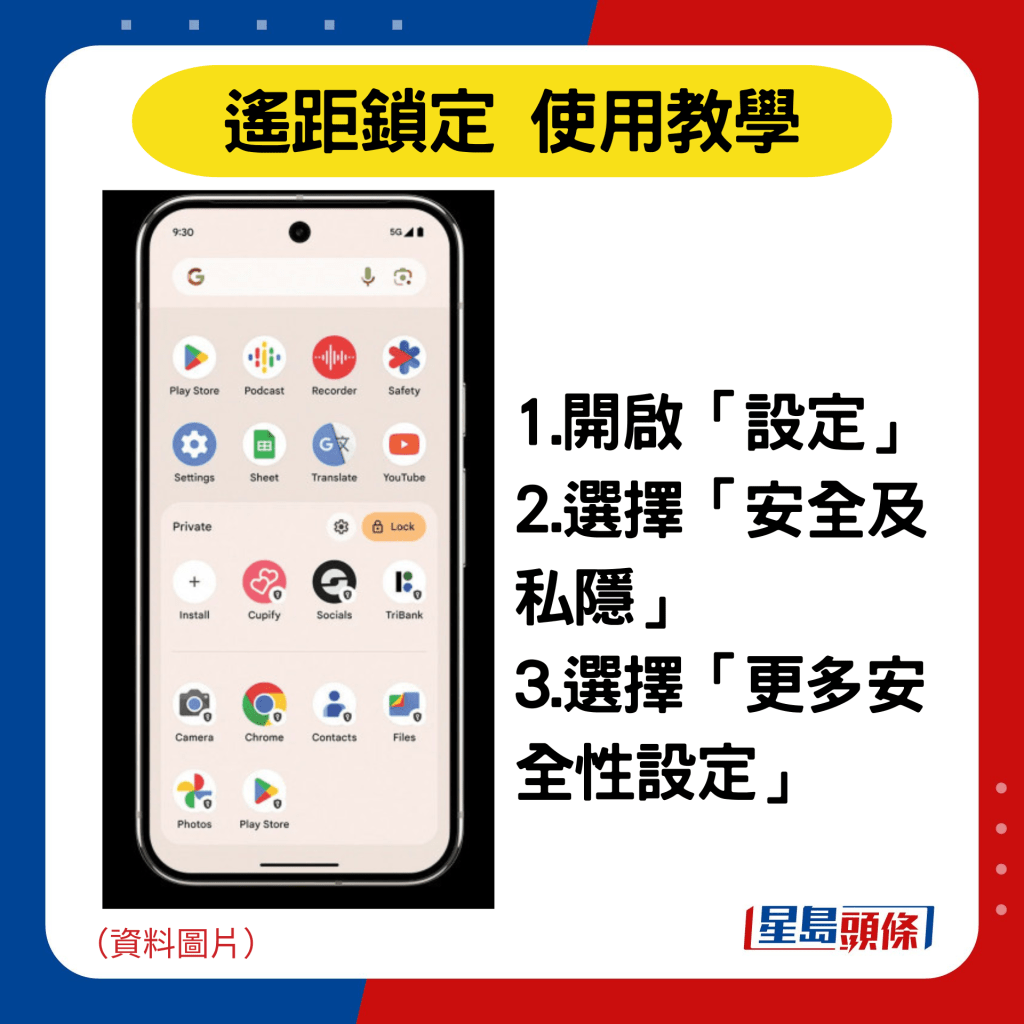
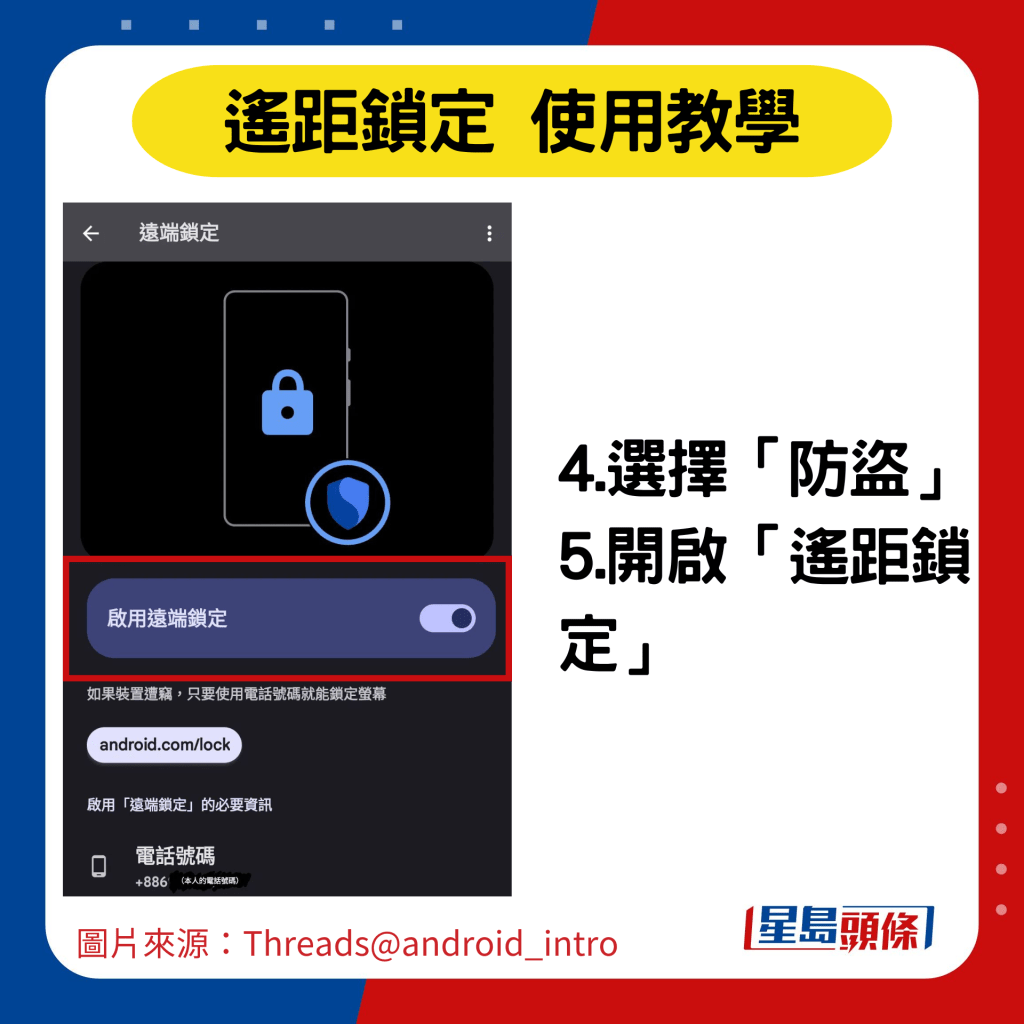
手機是現代人的生活必需品,含有大量個人資料及私隱內容,萬一手機不慎遺失或被盜,將造成個資外洩,十分麻煩。近日,Google正式推出Android 15,透過AI人工智能技術,提供防盜新功能以保護失竊手機、強化裝置及資料保護能力,當中包括「盜竊偵測鎖定」、「離線設備鎖定」及「遙距鎖定」功能,點擊上文圖輯查看使用教學!
Android手機3招鎖定失竊手機 保護個人資料免外流
1. 盜竊偵測鎖定
「盜竊偵測鎖定」功能透過AI技術,使用手機上的動作感應器、Wi-Fi以及智慧裝置的連線狀態來檢測與盜竊相關的常見動作,例如當有人突然搶走手機並逃離現場時,系統會立即偵測到這種動作,並自動鎖定螢幕,防止有人讀取用戶的個人資料。
2. 離線裝置鎖定
在開啟「離線設備鎖定」功能後,如手機長時間保持離線狀態,熒幕將會自動鎖上,避免資料泄露。例如小偷為防止位置被追蹤而中斷網路連接,裝置就會自動鎖定。惟需注意的是,用戶當時須正在使用裝置,且裝置必須處於解鎖狀態,此功能才能運作,而「離線設備鎖定」功能一天最多可使用兩次。
3. 遙距鎖定
開啟「遙距鎖定」功能後,只要前往android.com/lock,輸入手機的電話號碼,並回答一個驗證身分的安全問題,就可線上鎖住手機,讓手機在落入小偷手中時,用戶能夠從遠端鎖住手機螢幕。在遙距鎖定螢幕後,用戶只需使用原本的螢幕鎖定方式解鎖即可,一天最多可遙距鎖定螢幕兩次。當中裝置必須連接網絡,如果裝置離線,需要等到連接網絡後才會自動鎖定螢幕。
文:Y
圖片及資料來源:Threads@android_intro、X@Mishaal Rahman
延伸閱讀:攔截垃圾來電教學| Android/iOS系統適用 手機內建功能 無需額外安裝程式(附使用教學)



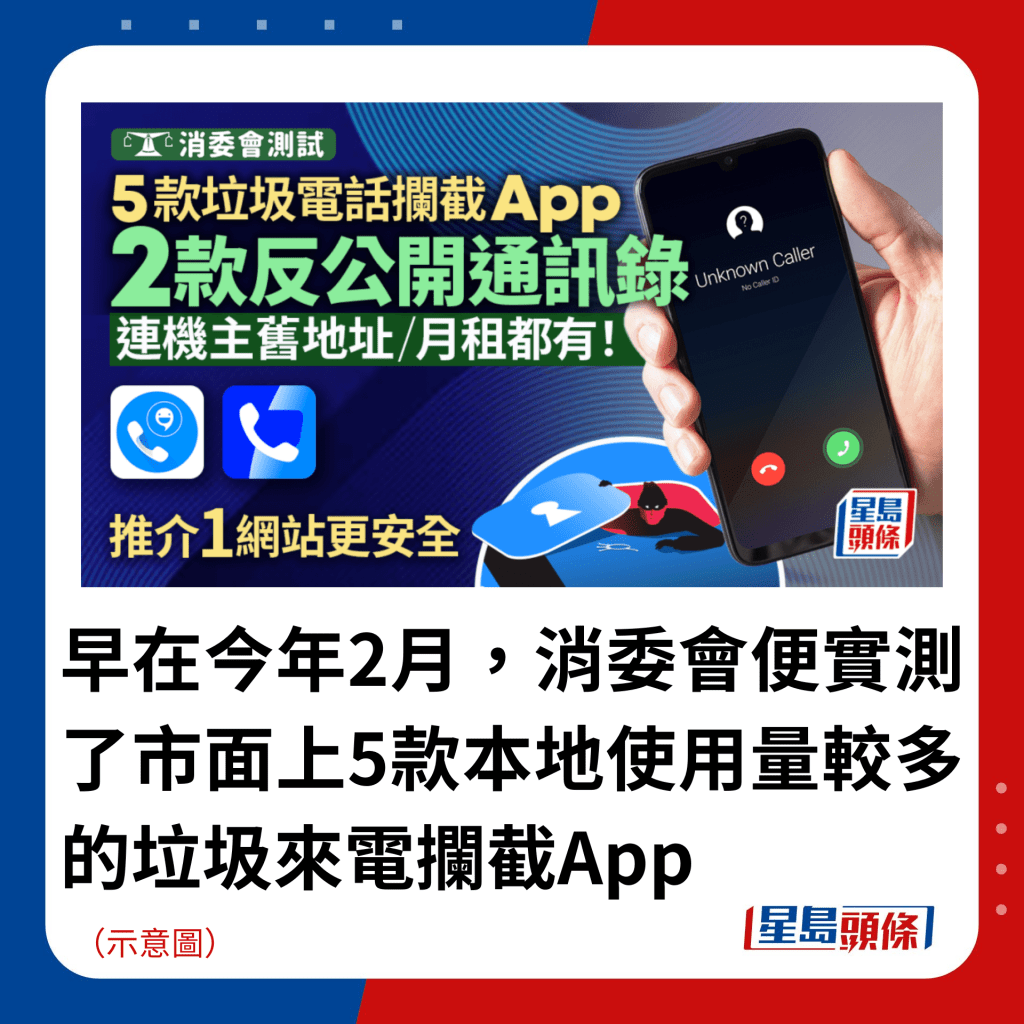

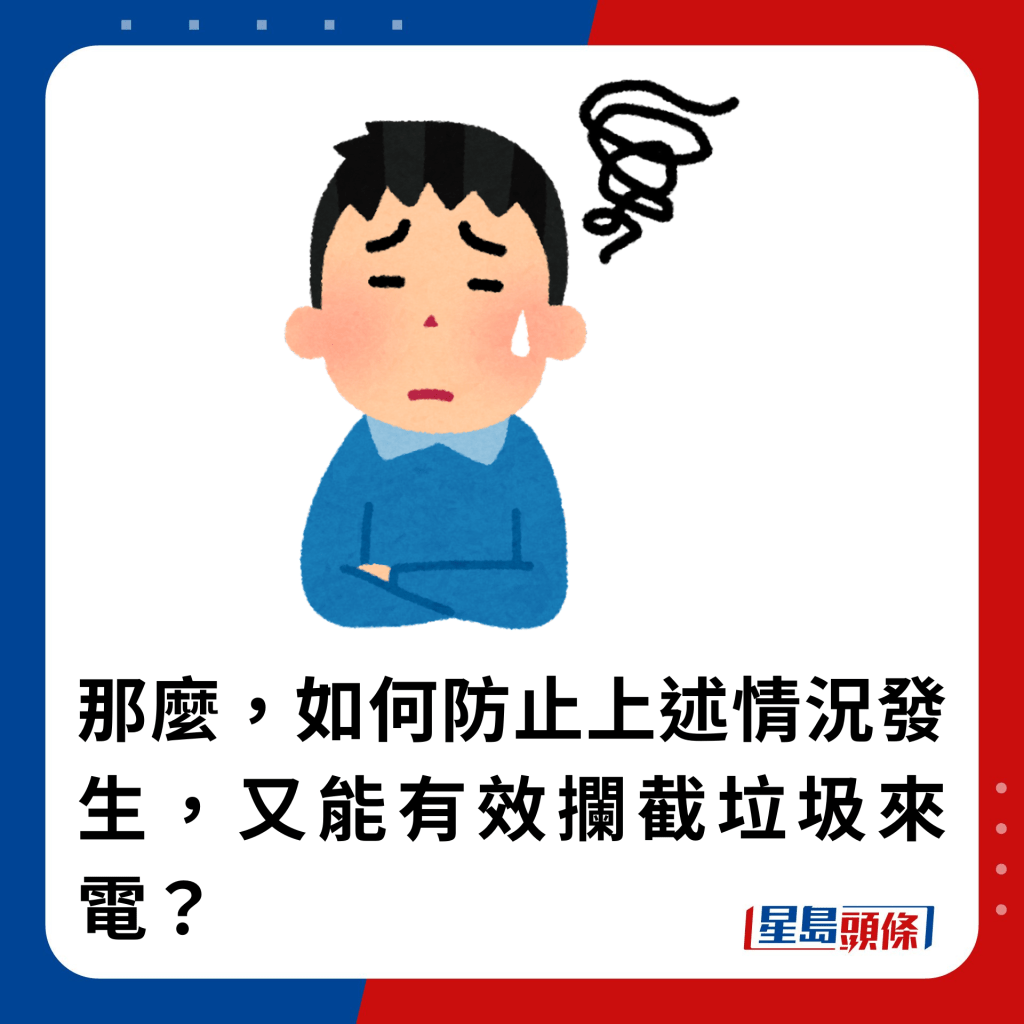


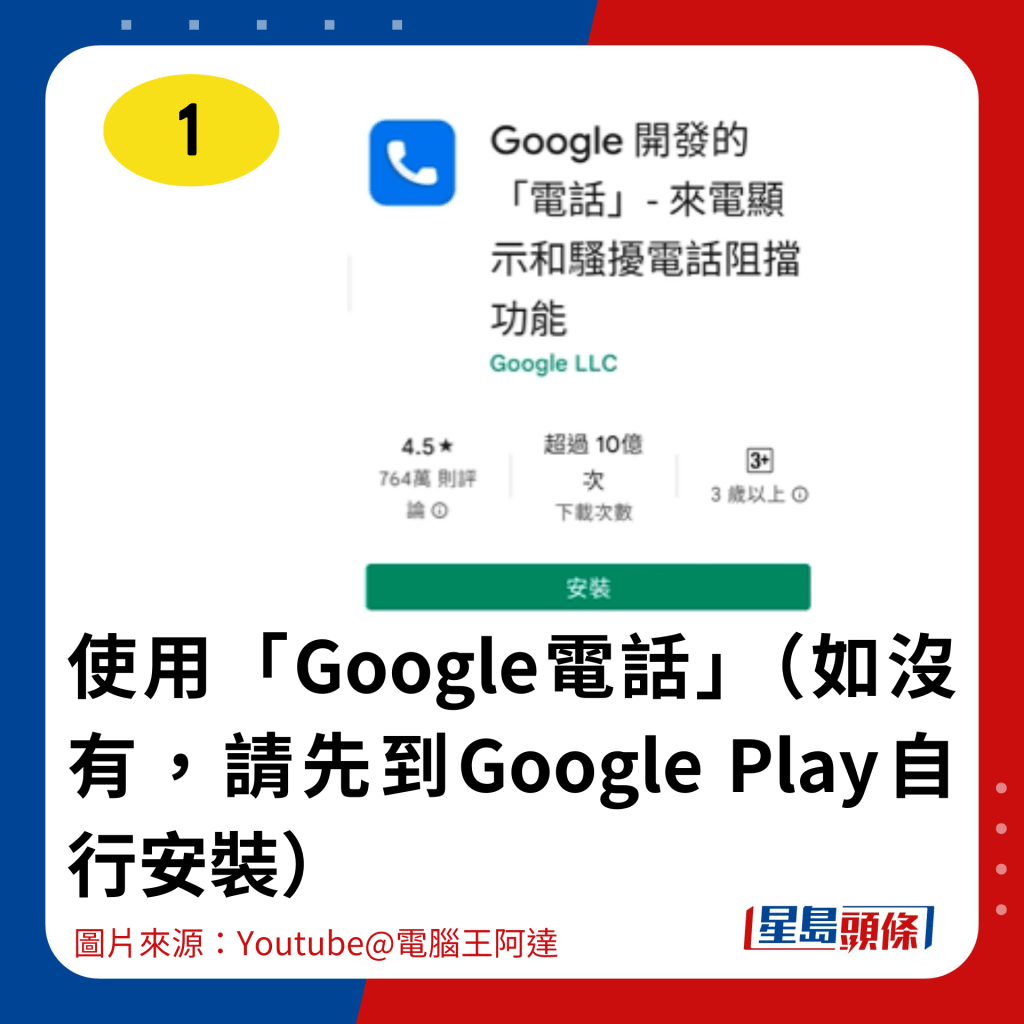
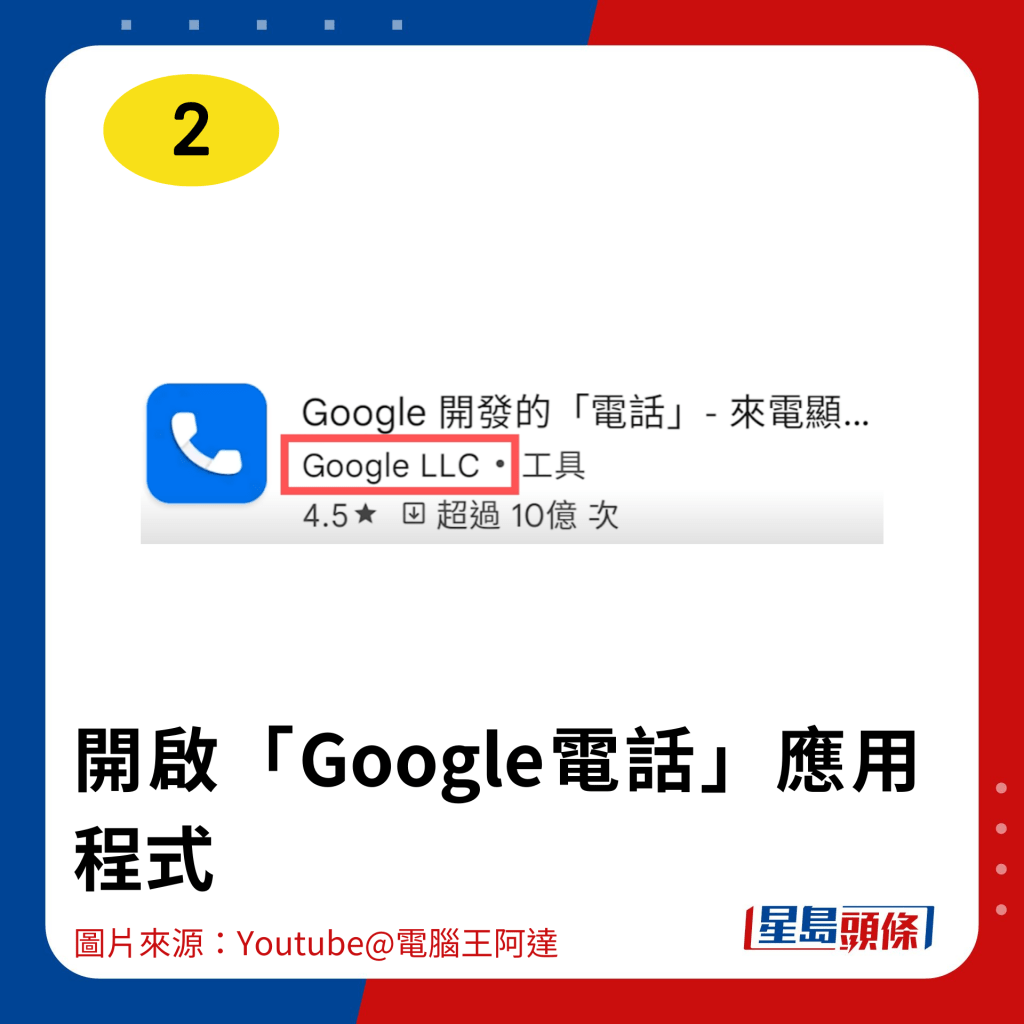
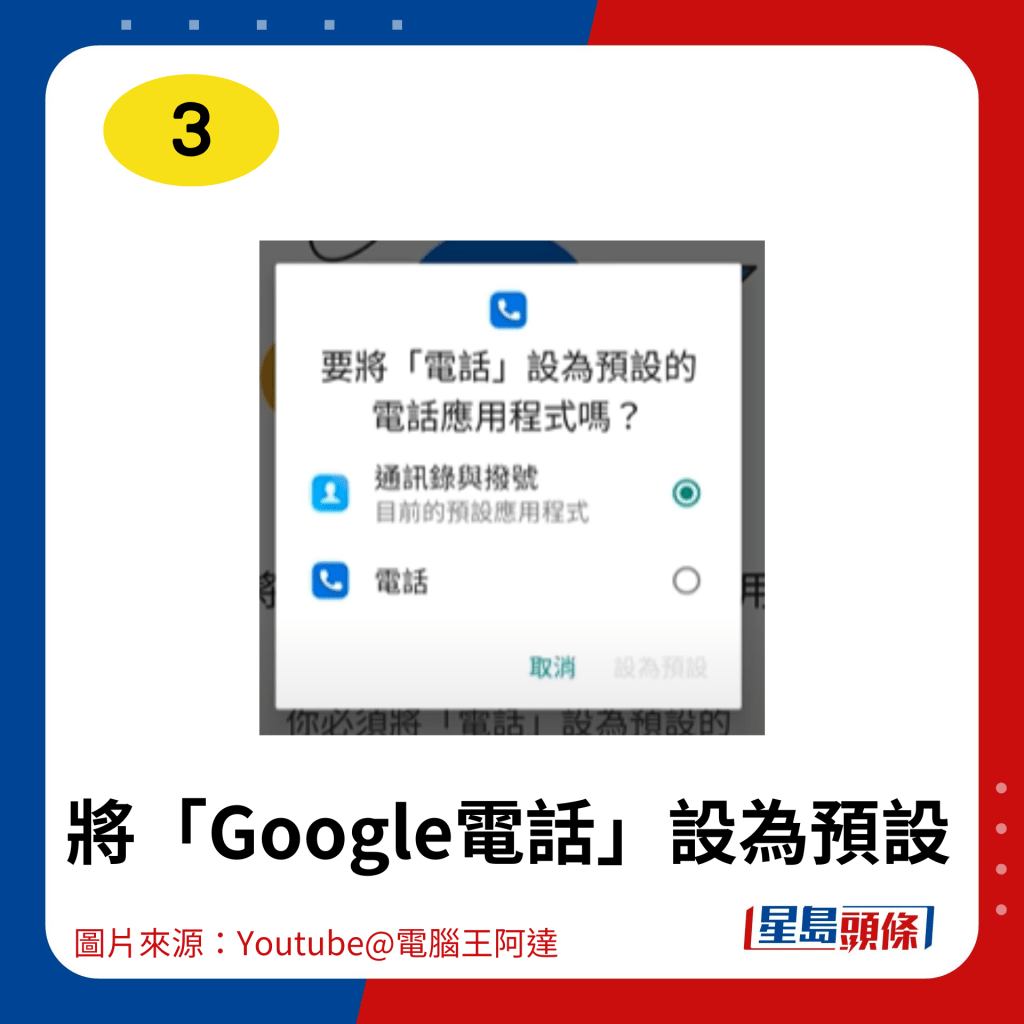
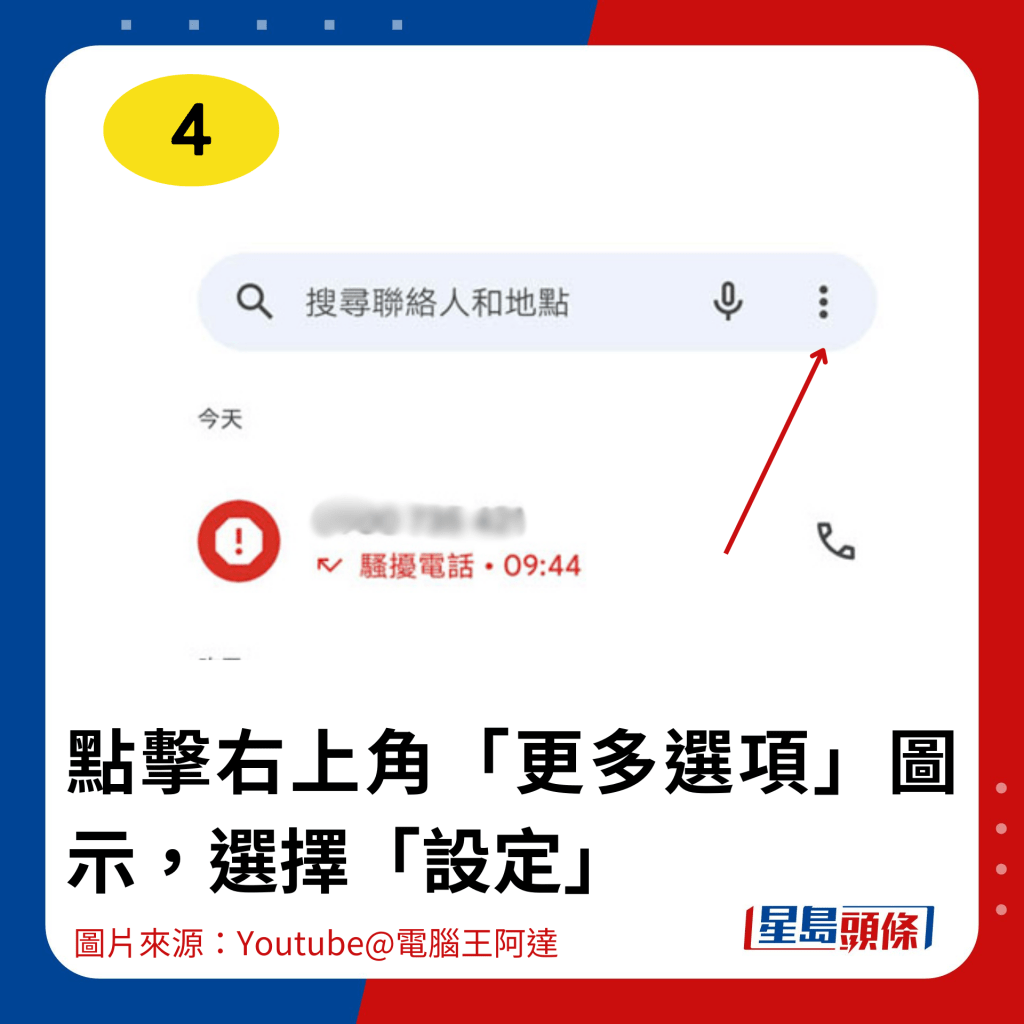
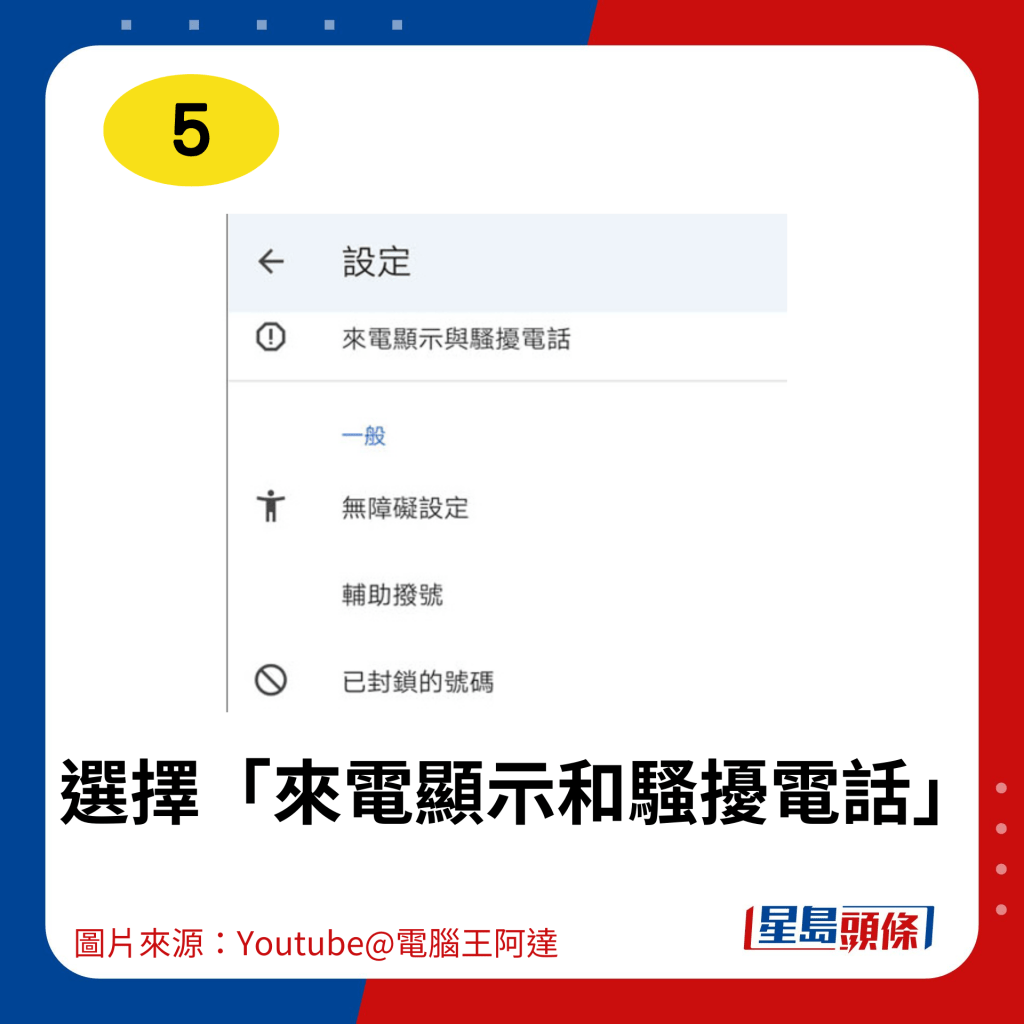
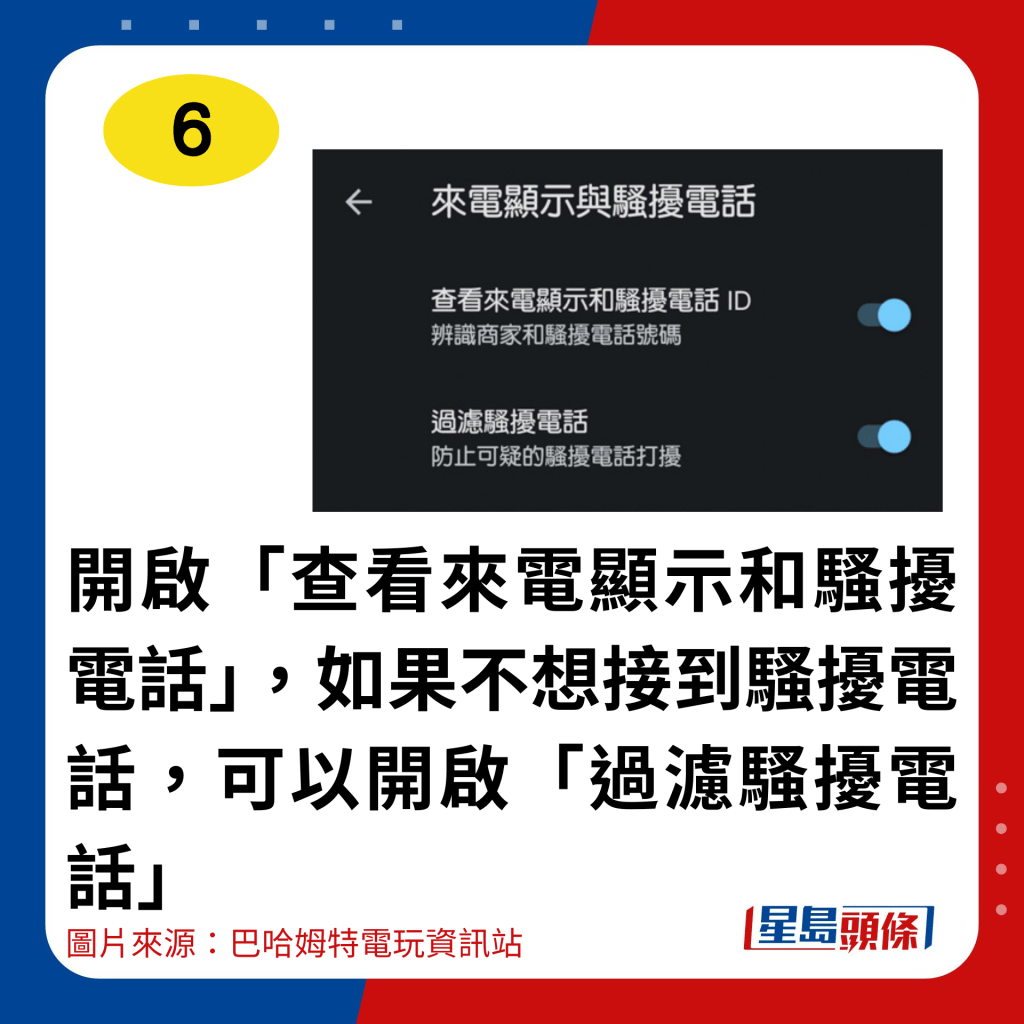

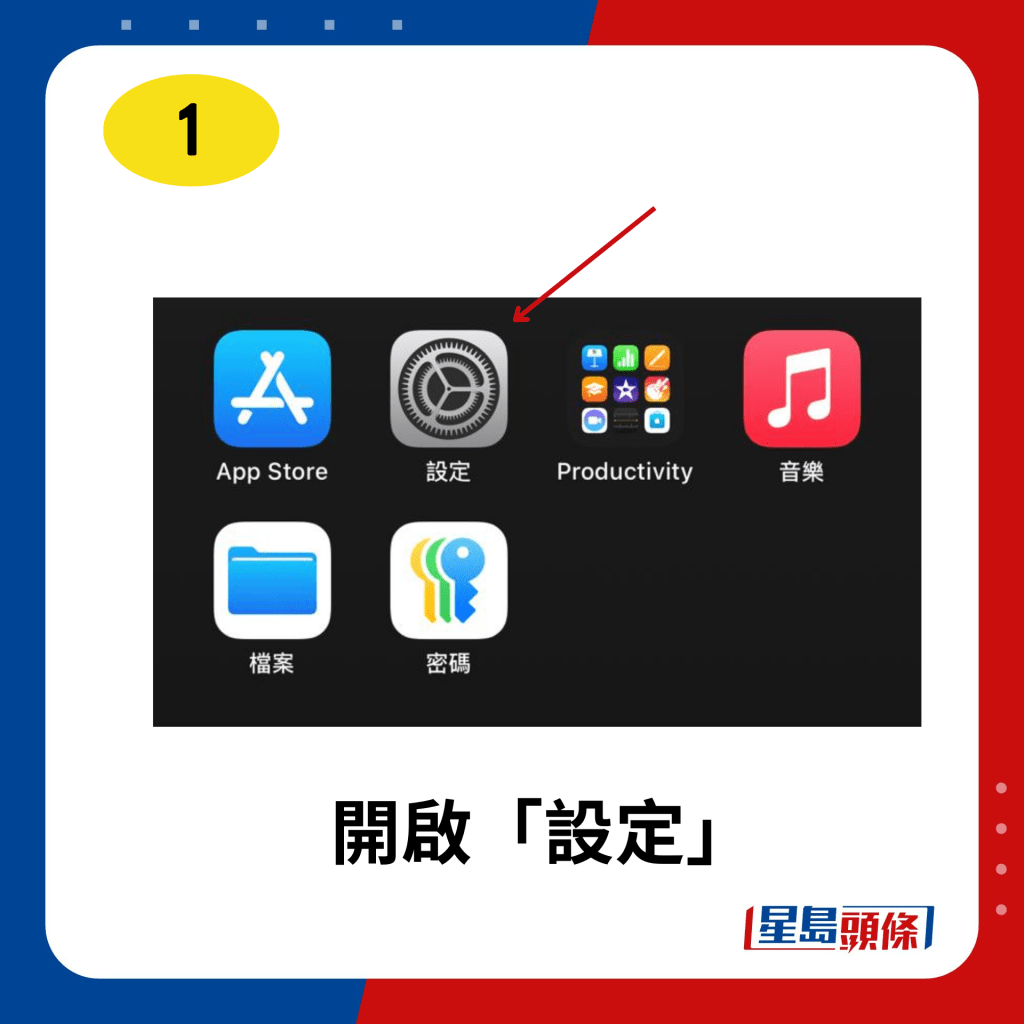
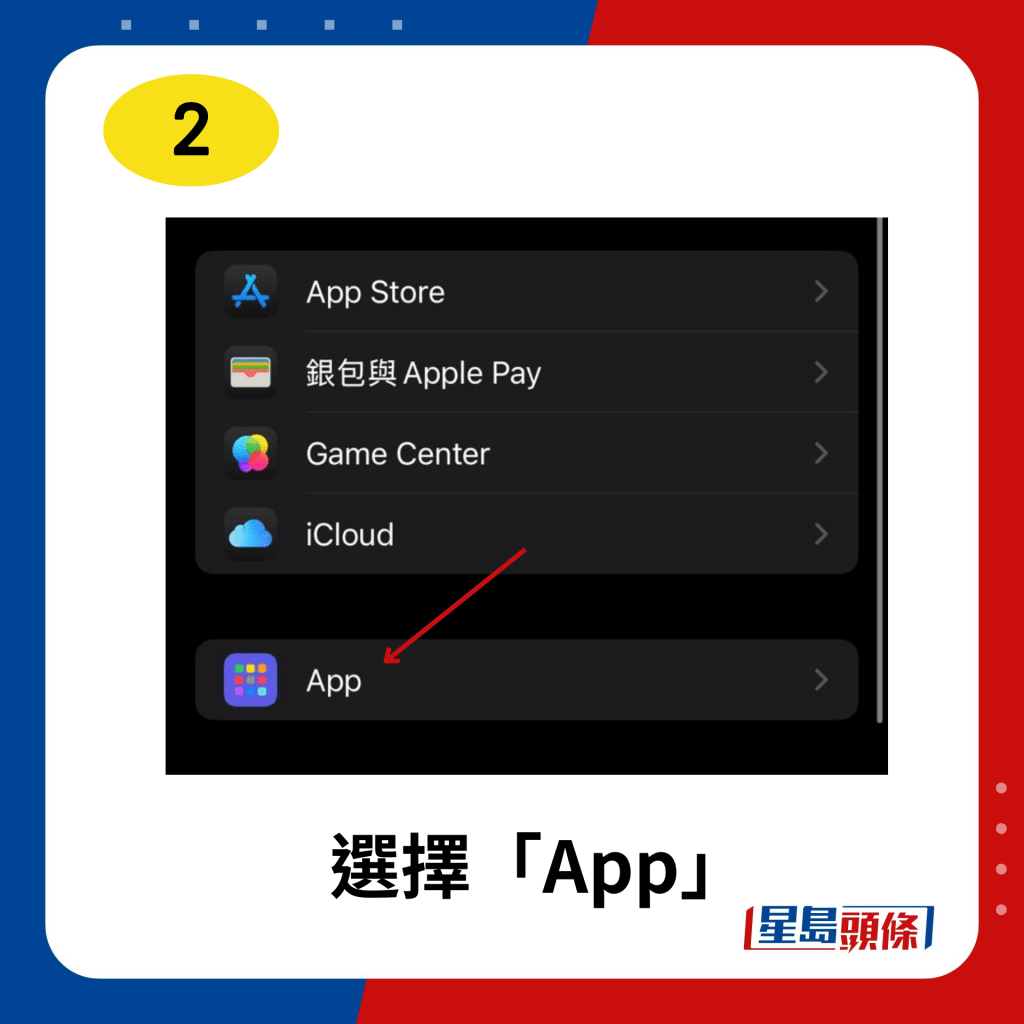
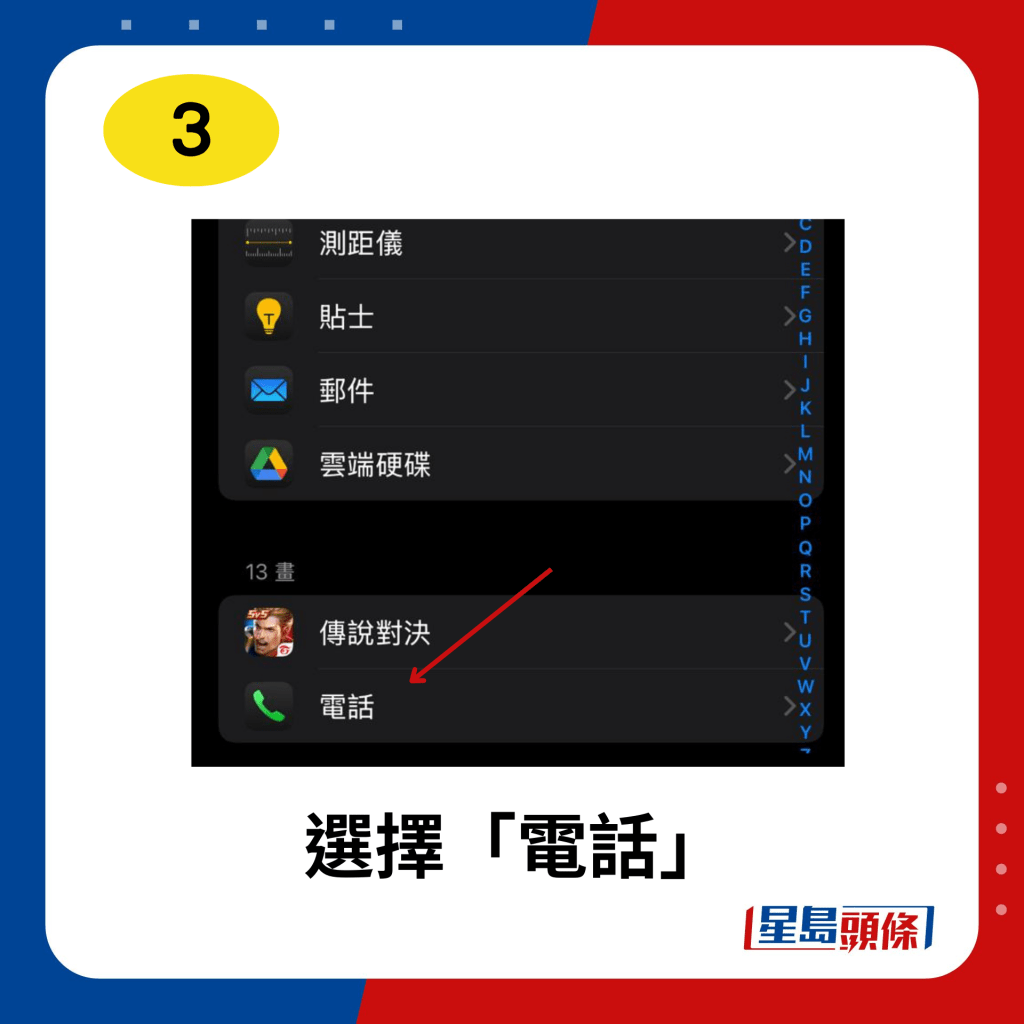
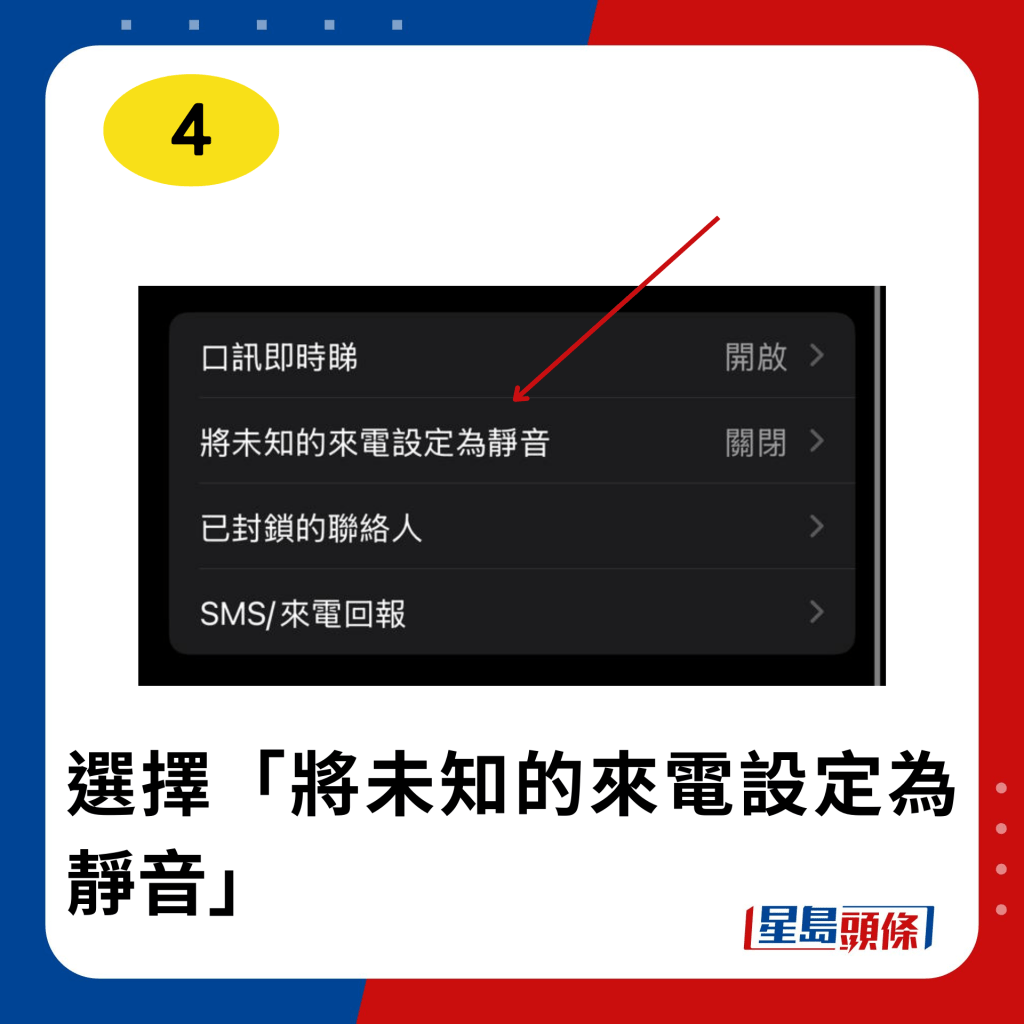
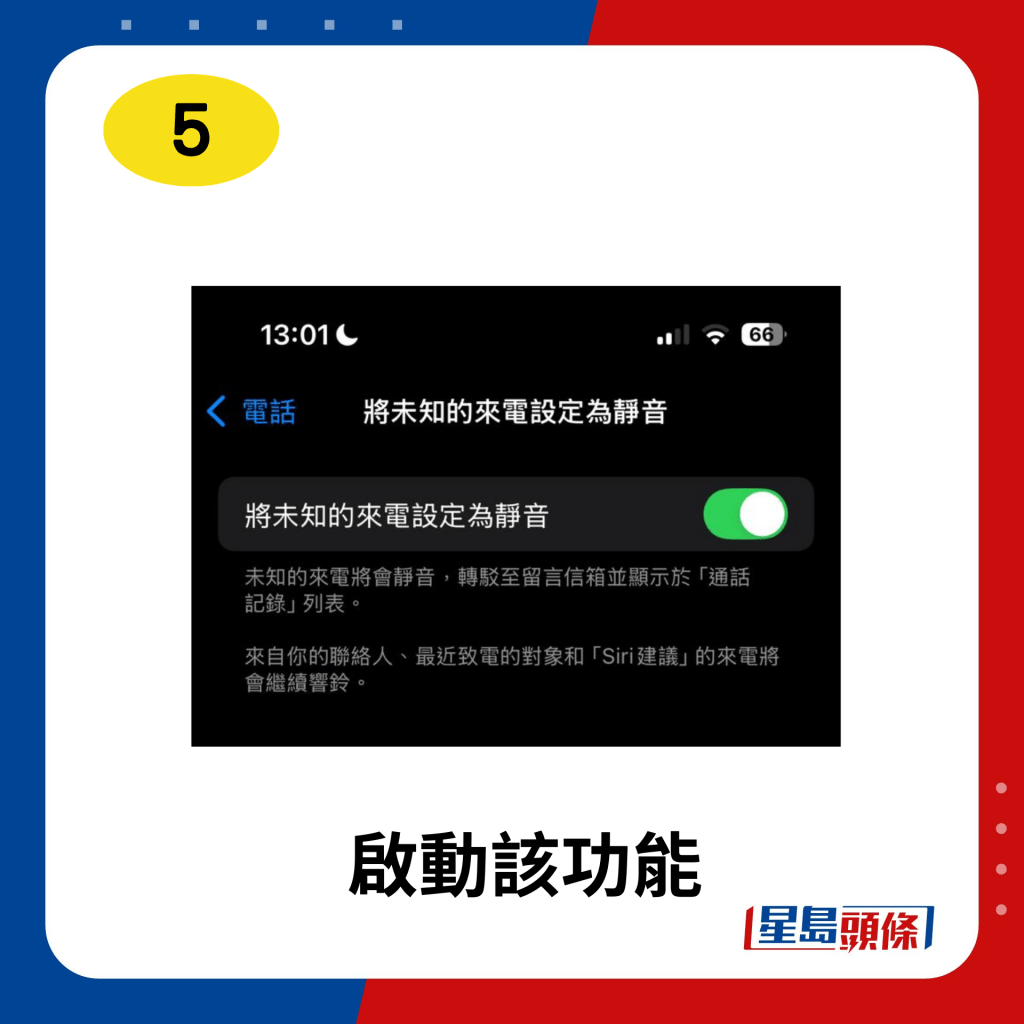





最新回應